Форма «Что свободно» облегчает создание бронирования в случае группового заезда на номера разных категорий.
Форма расположена в подсистеме «Фронт-офис», далее «Что свободно».
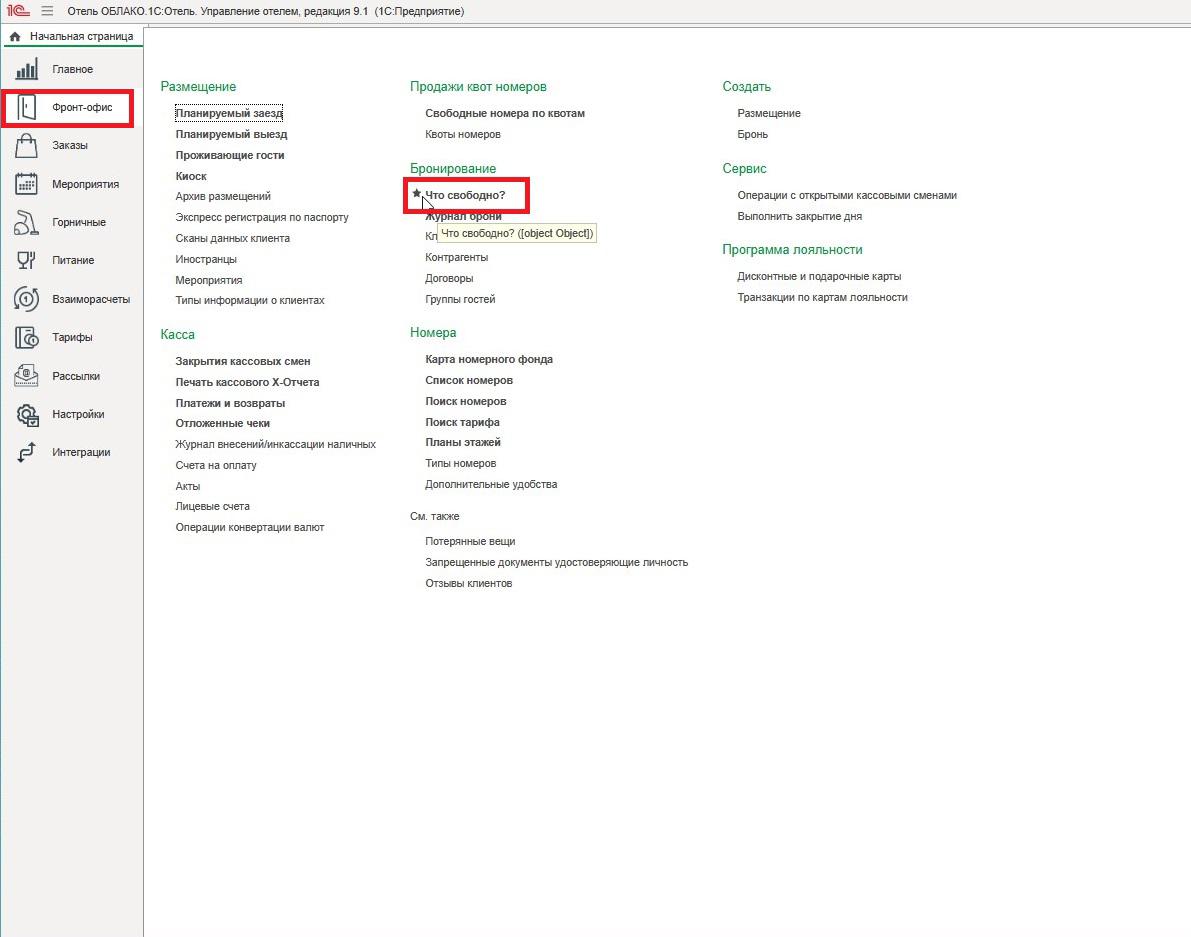
«Справка о наличии свободных номеров» («Что свободно») представляет собой календарь.
В его верхней части расположены отборы, а также кол-во дней для отображения и дата, с которой необходимо показать календарь.
Кнопки «Цены и наличие», «Наличие» переключают режим календаря между отображением только доступности либо цен и доступности по базовому тарифу или по тарифу, указанному в отборе.
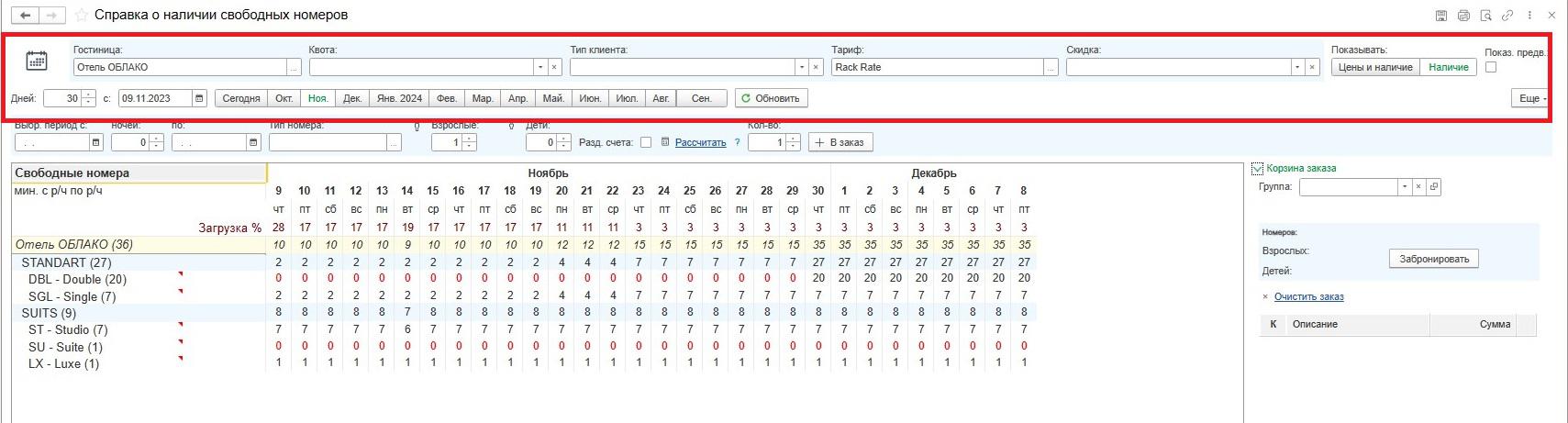
При необходимости вы можете рассчитать стоимость бронирования, указав параметры брони (период, тип номера, кол-во номеров, состав гостей, тариф и т. д.) и нажав кнопку «Рассчитать». Программа выведет полную стоимость бронирования справа от типа номера и стоимость соседних категорий (этот функционал упрощает взаимодействие с гостем, если ему требуется озвучить стоимость других типов номеров на период для сравнения).
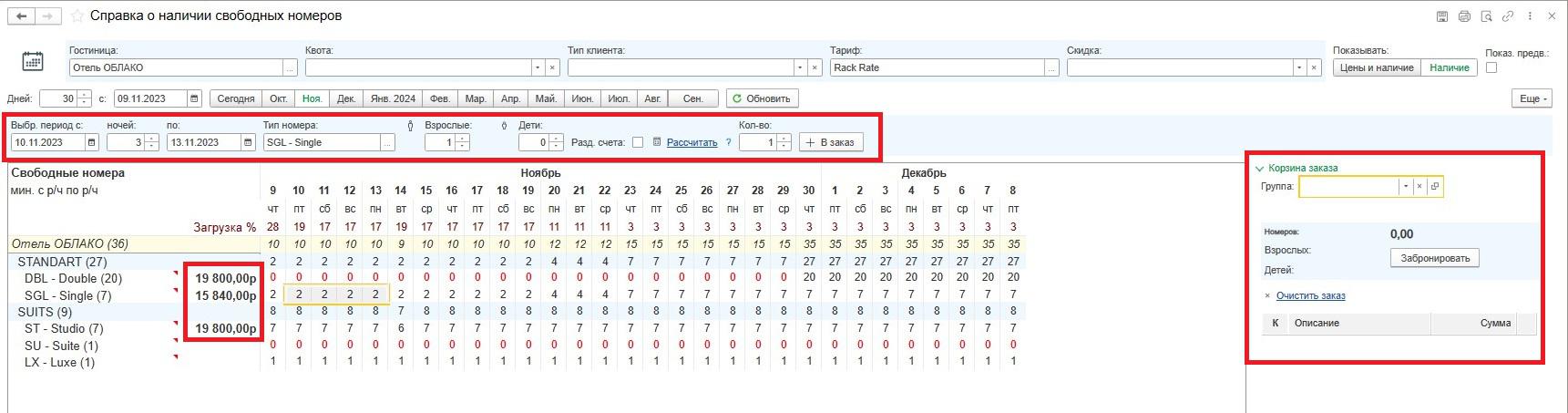
Справа от календаря находится «Корзина заказа», которая представляет собой аналог корзины в интернет-магазине, вы добавляете в корзину нужные вам типы номеров и формируете общий заказ — создаете бронирование на группу гостей. В корзину можно положить номера разных категорий, с разным периодом проживания и составом гостей.
Возьмем следующий кейс в качестве примера групповой брони:
Группа спортсменов бронирует 29 номеров (20 DBL, 7 SGL и 2 ST) на период 1.12-5.12, в номерах категории DBL будут проживать 2 гостя с раздельными счетами, в остальных номерах по 1 гостю. По выезду на группу должен быть сформирован общий групповой счет.
1) Сформируем корзину заказа.
Для добавления типа номера в заказ необходимо:
Указать период бронирования. Для этого выделите в календаре ячейки на пересечении даты и типа номера или укажите даты и тип номера в полях, расположенных выше.
Указать состав гостей и кол-во номеров.
Установить флаг «Раздельно», если гостям необходимы раздельные счета.
Нажать кнопку «В заказ».
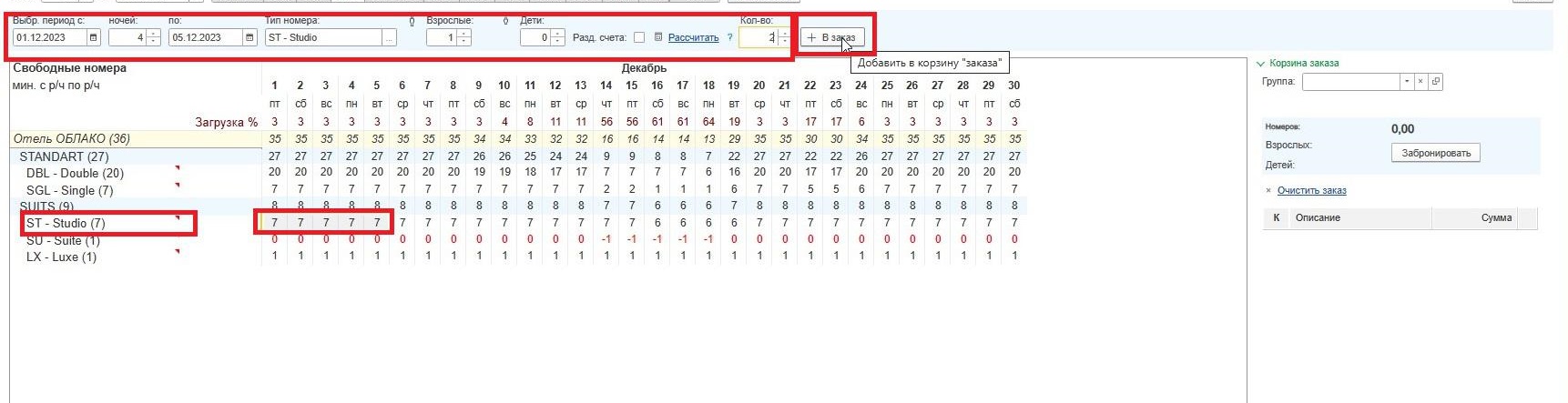
Проделайте эти действия для каждого типа номера.
Таким образом, мы сформировали «Корзину заказа», где первой колонкой выведено количество номеров по категориям, далее даты бронирования, итог по каждому типу номера и общая стоимость бронирования.
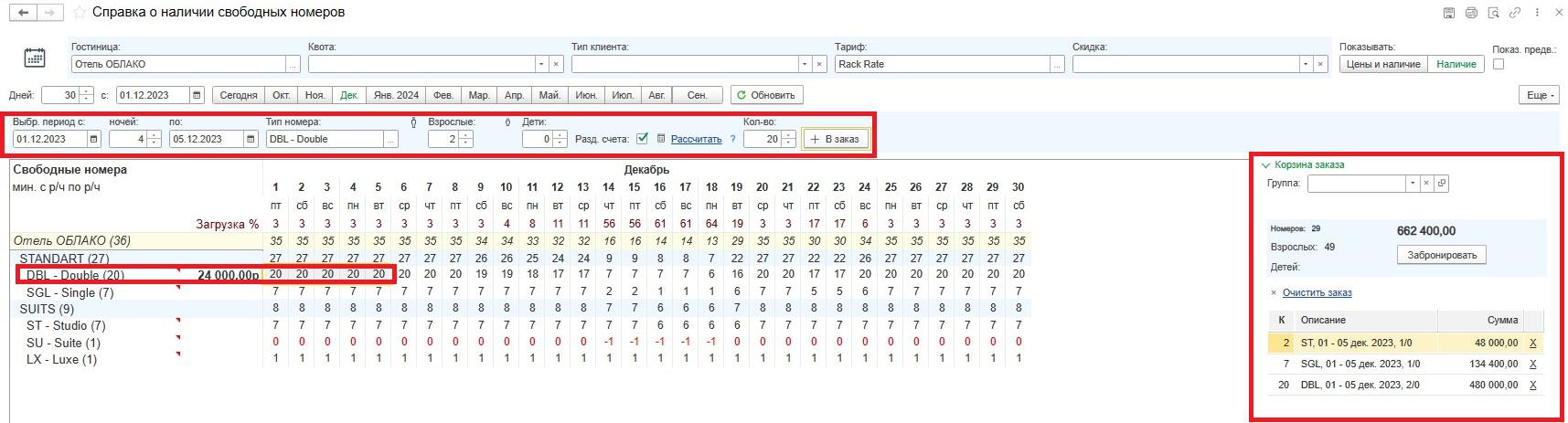
Если корзина сформирована верно, нажмите «Забронировать», чтобы создать групповое бронирование.
2) В открывшейся форме «Группы гостей» заполним карточку группы.
Укажите «Тип» созданной группы в верхнем поле: «Только номера», «Только ресурсы», «Номера и ресурсы». От этого зависит вид формы «Группы гостей» и отображение разделов для ее создания.
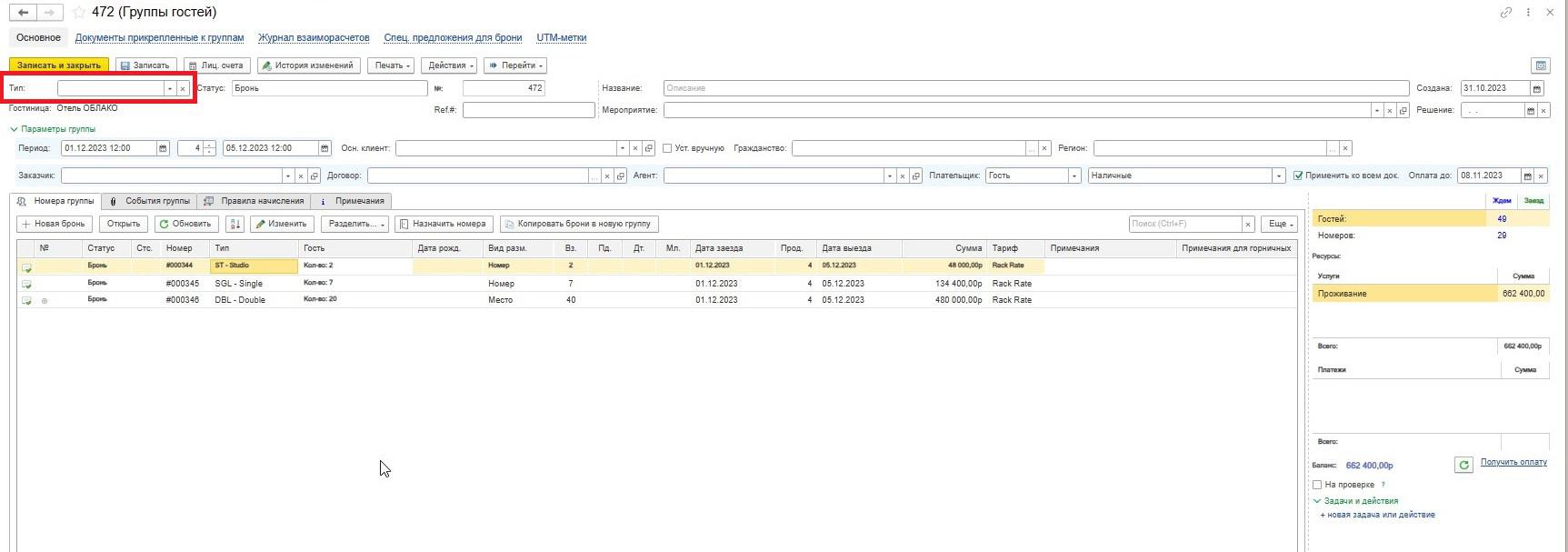
Заполните основные параметры:
- Период
- Заказчик
- Договор, Агент, Плательщик заполняются автоматически из карточки заказчика, при необходимости вы можете указать их вручную.
- Флаг «Применить ко всем документам» ставится в том случае, если вам необходимо, чтобы во всех бронированиях по группе были указаны одинаковые параметры. Если в группе несколько броней будут с другими параметрами, флаг ставить не нужно (например, часть номеров оплачивает другой контрагент).
- Поле «Основной клиент» заполняется первым гостем, на которого будет создано бронирование. Вы можете выбрать гостя самостоятельно, предварительно поставив флаг «Установить вручную».
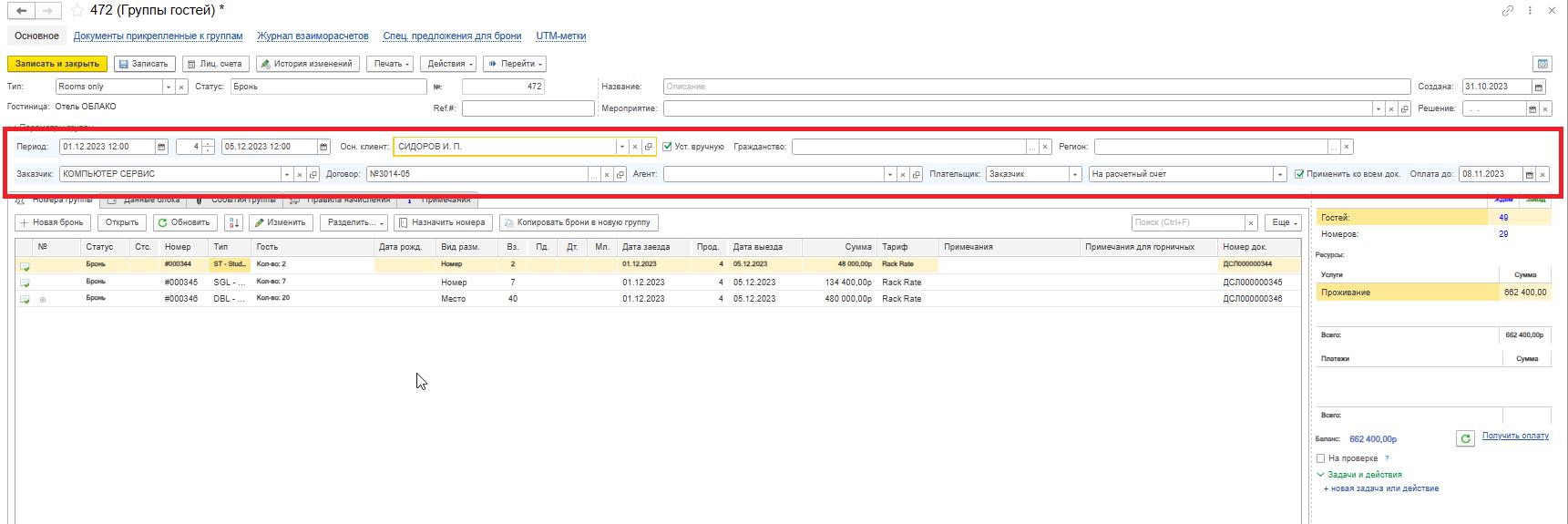
3) Справа в таблице вы можете посмотреть итоги по группе: кол-во номеров, гостей, а также услуги по группе и общую стоимость групповой брони.
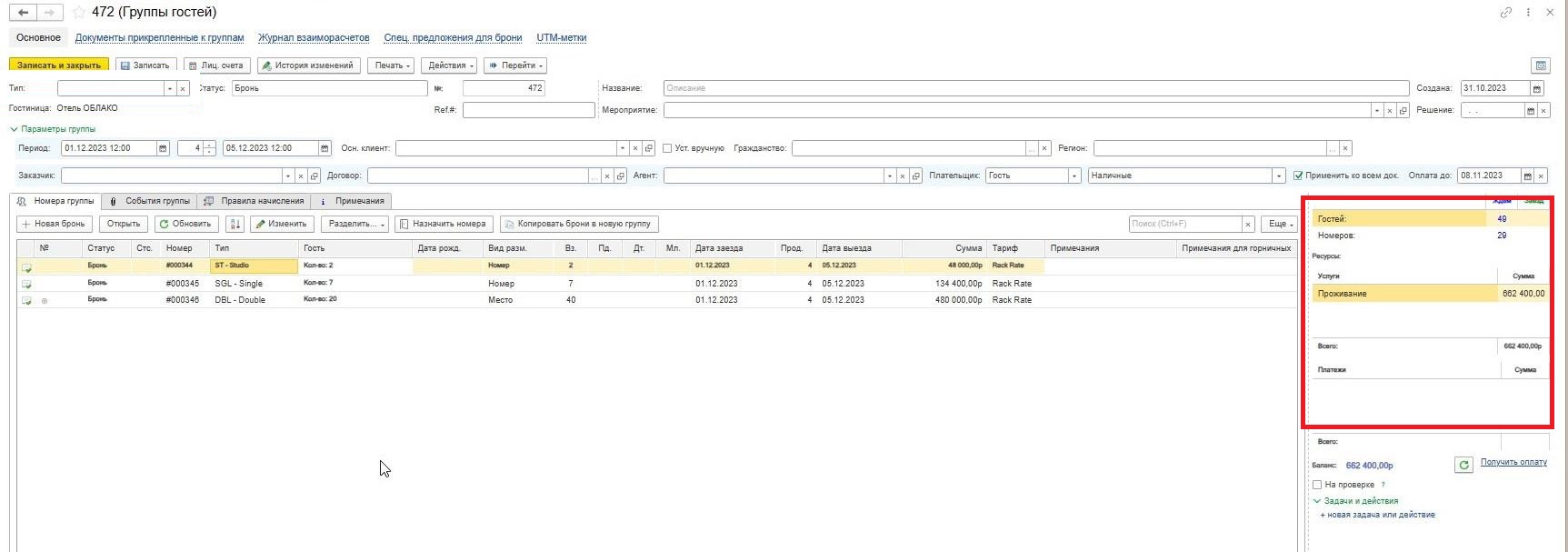
4) После внесения основных параметров в поля верхней таблицы перейдем к разделам, которые предусмотрены для работы с группой:
«Номера группы» - раздел, в котором происходит основная работа с бронями. Здесь можно внести данные гостей, добавить дополнительные параметры в брони, назначить номера и т.д
«Данные блока». Раздел помогает забронировать номера на большую группу и указать дополнительные параметры по группе. Его мы рассмотрим в следующем способе создания групповой брони в качестве основного инструмента.
«События группы». Раздел отвечает за мероприятия в рамках групповой брони и помогает забронировать ресурс.
«Правила начисления». Данный раздел выполняет следующие функции:
- служит для создания правила, по которому услуги по группе будут перенаправлены на общий лицевой счет (счет контрагента или гостя)
- помогает распределить услуги или набор услуг по разным лицевым счетам (например, услуги проживания должны быть начислены на один счет, питание на другой, дополнительные услуги на третий)
- позволяет указать плательщика и способ оплаты по счету (или счетам), если он отличается от заказчика в группе.
Заполним данные в разделах для нашего примера:
Мы забронировали номера блоком. Для того, чтобы разделить блок на отдельные бронирования перейдите в раздел «Номера группы», выделите строчку с категорией и нажмите «Разделить». Программа предложит «Разделить все номера блока» или «Выделить N номеров» (второй вариант используется для выделения из большого блока определенного кол-ва номеров). Выбираем «Разделить все номера блока» для нашего примера. Проделываем данную операцию для каждой категории номера.
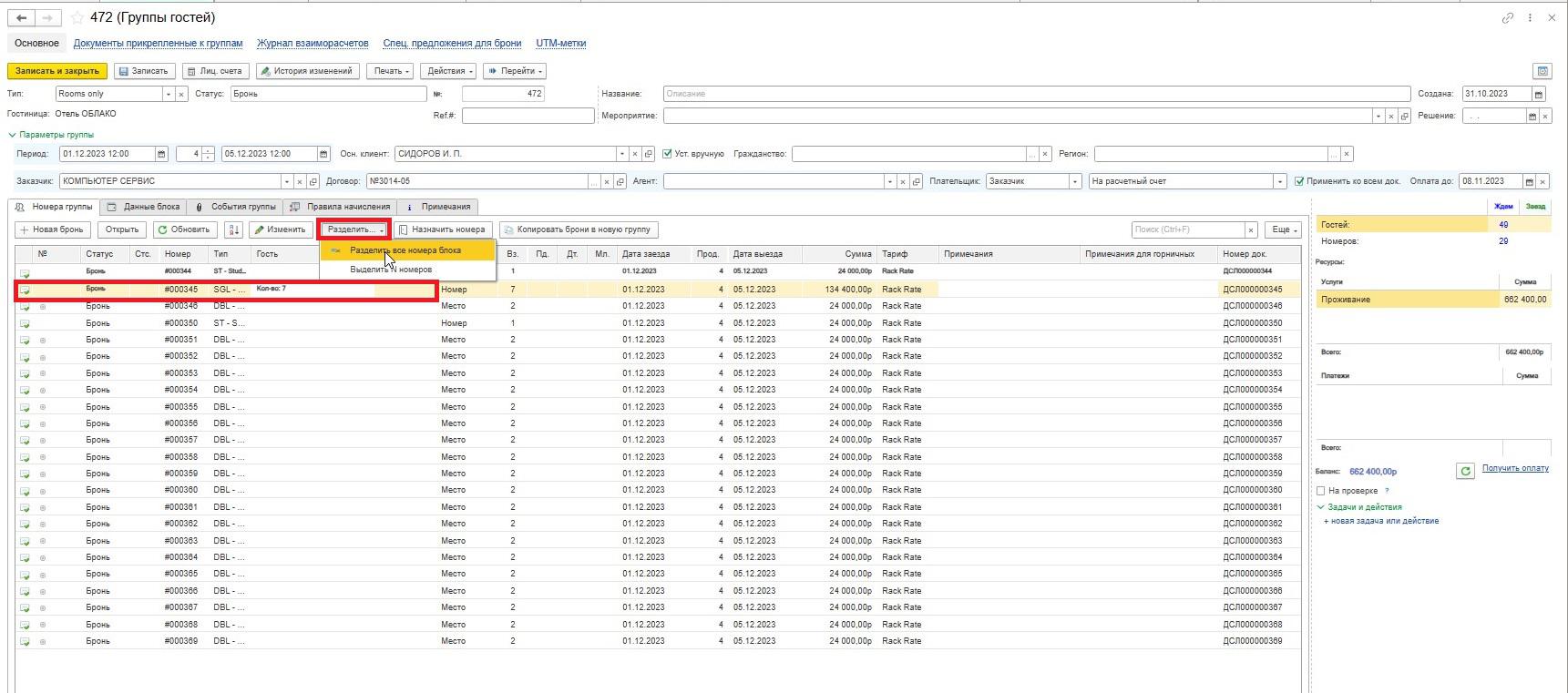
2. Если по группе есть список гостей, то можно внести ФИО гостя, не заходя в каждую бронь отдельно. Для этого начните вводить ФИО гостя и выберите его из выпадающего списка, если гость проживал ранее, либо введите ФИО и нажмите Enter для создания нового профайла.
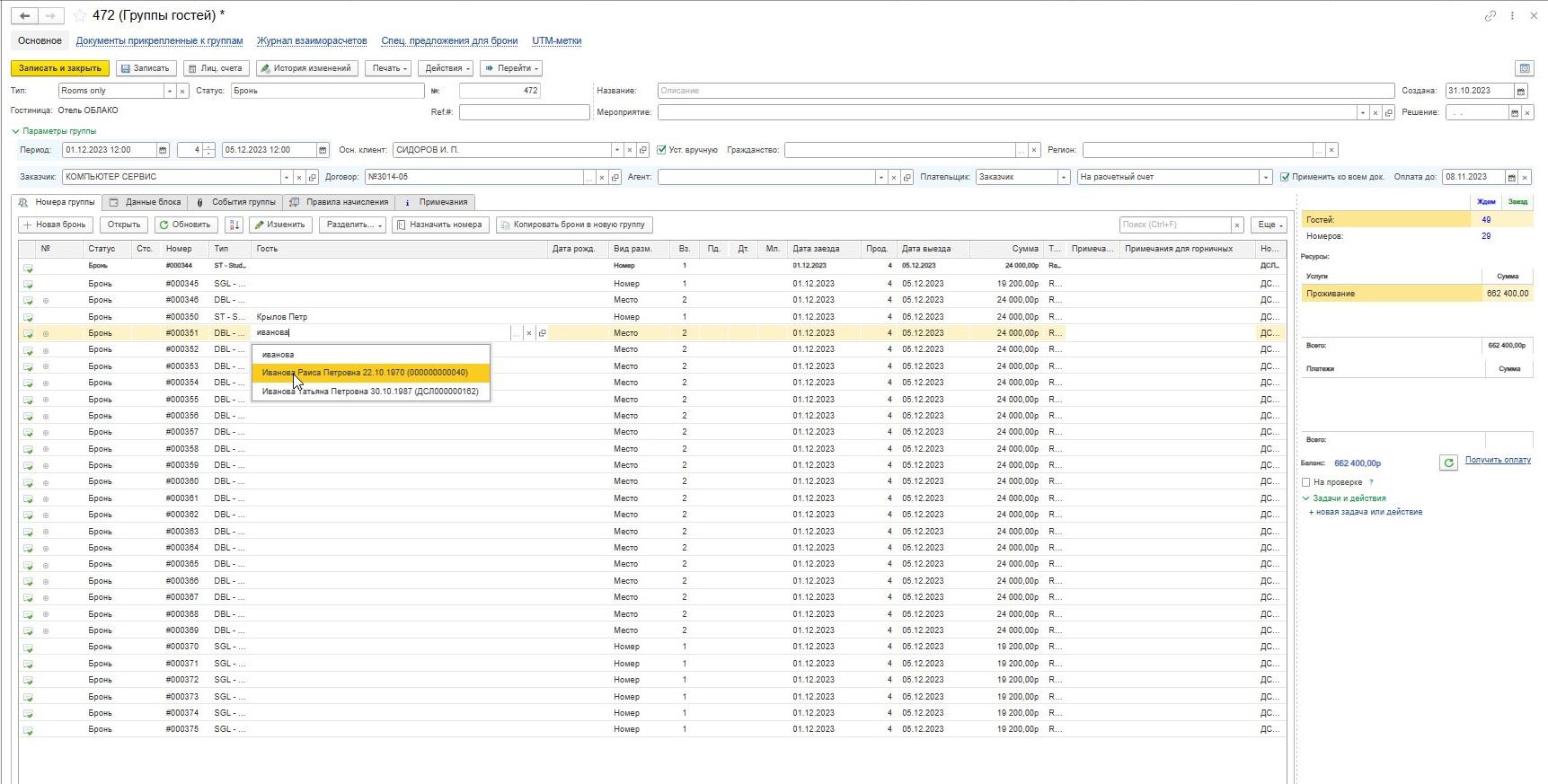
3. Для внесения изменений по группе (добавления пакета услуг, применения скидки, изменения тарифа и т. д.) воспользуйтесь кнопкой «Изменить». В открывшейся форме «Изменение реквизитов» укажите новое значение реквизита, отметьте, применить изменения ко всем бронированиям или только к выделенным и нажмите «Записать».
В нашем примере мы указали новый тариф, который будет действовать только на последний день проживания и указали «Источник» брони.
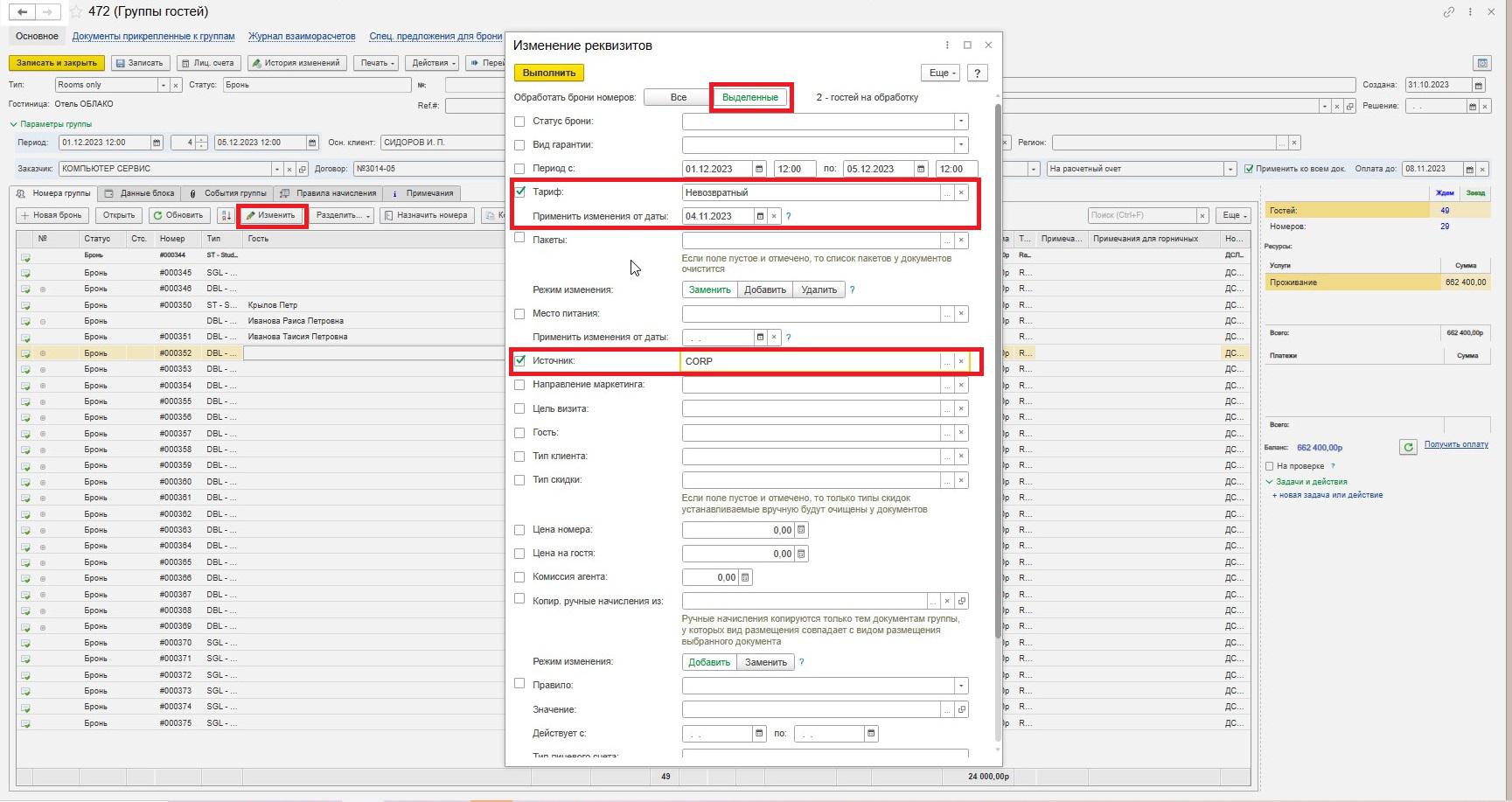
Важно! В нижней части формы есть возможность выбрать реквизит из списка, для этого разверните выпадающий список и выберите значение. При необходимости можно выбрать несколько позиций, нажав «Добавить».
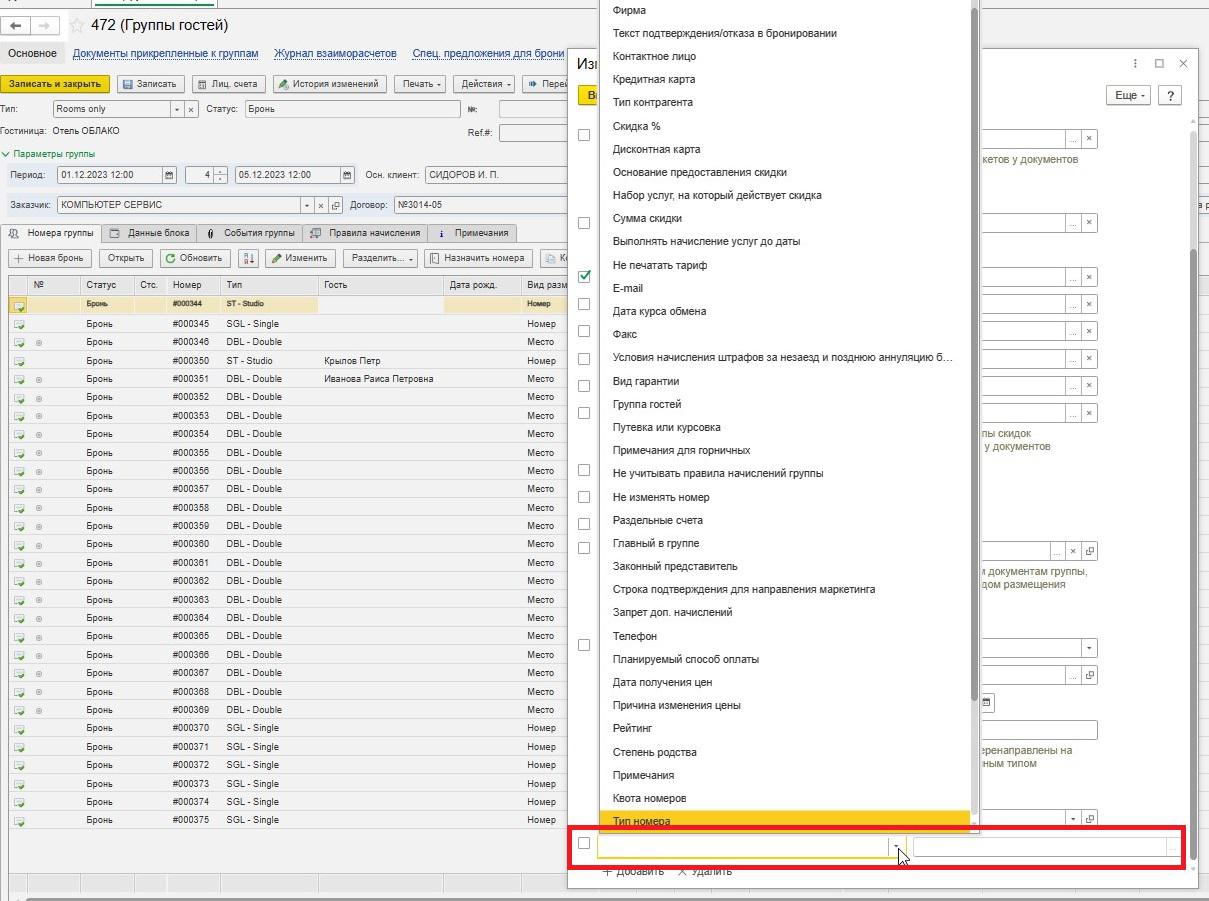
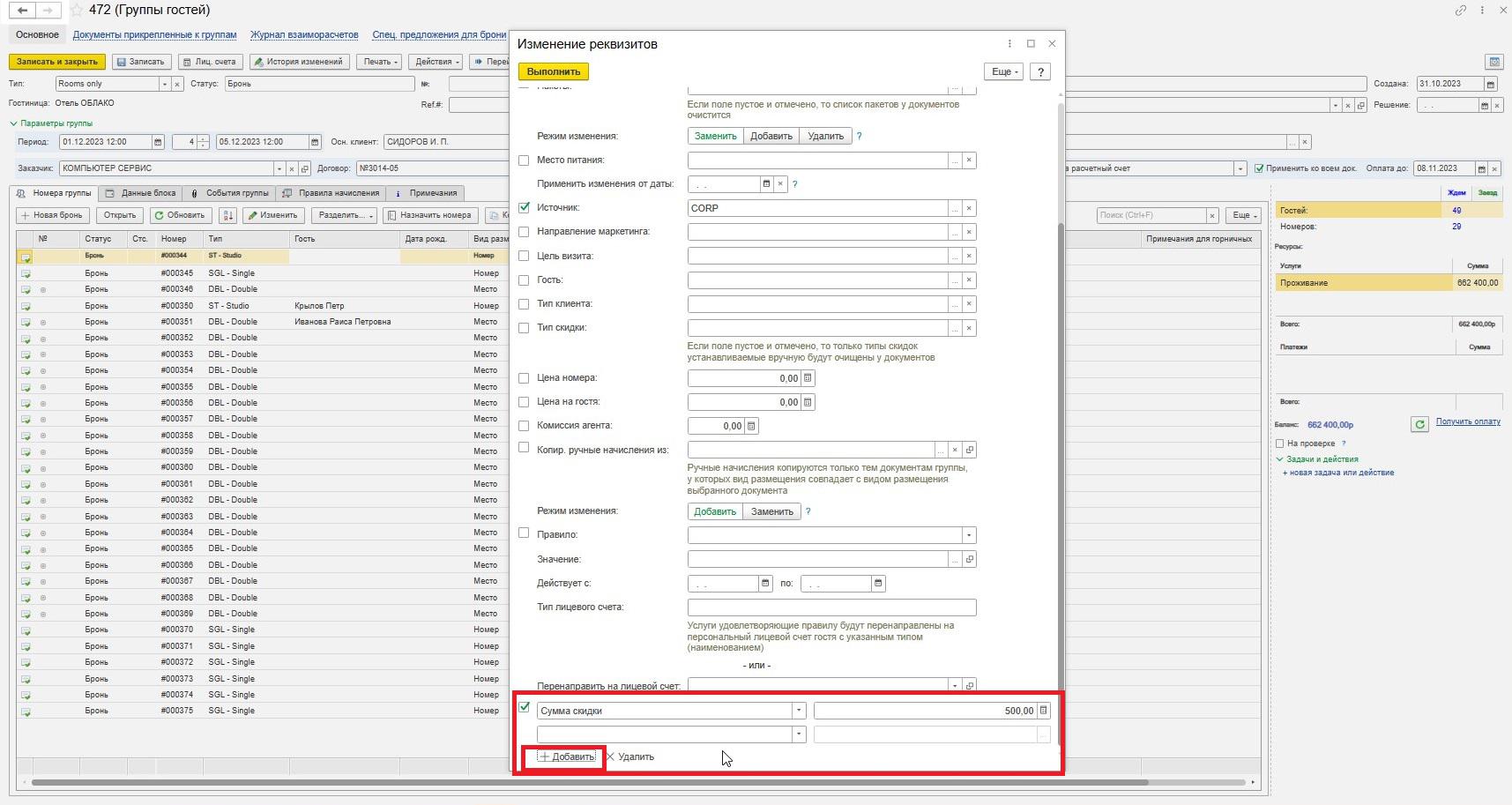
4. Из формы «Группы гостей» можно назначить номера, не заходя в каждое бронирование отдельно. Для этого перейдем в форму «Назначение номеров комнат», нажав кнопку «Назначить номера» в шапке таблицы.
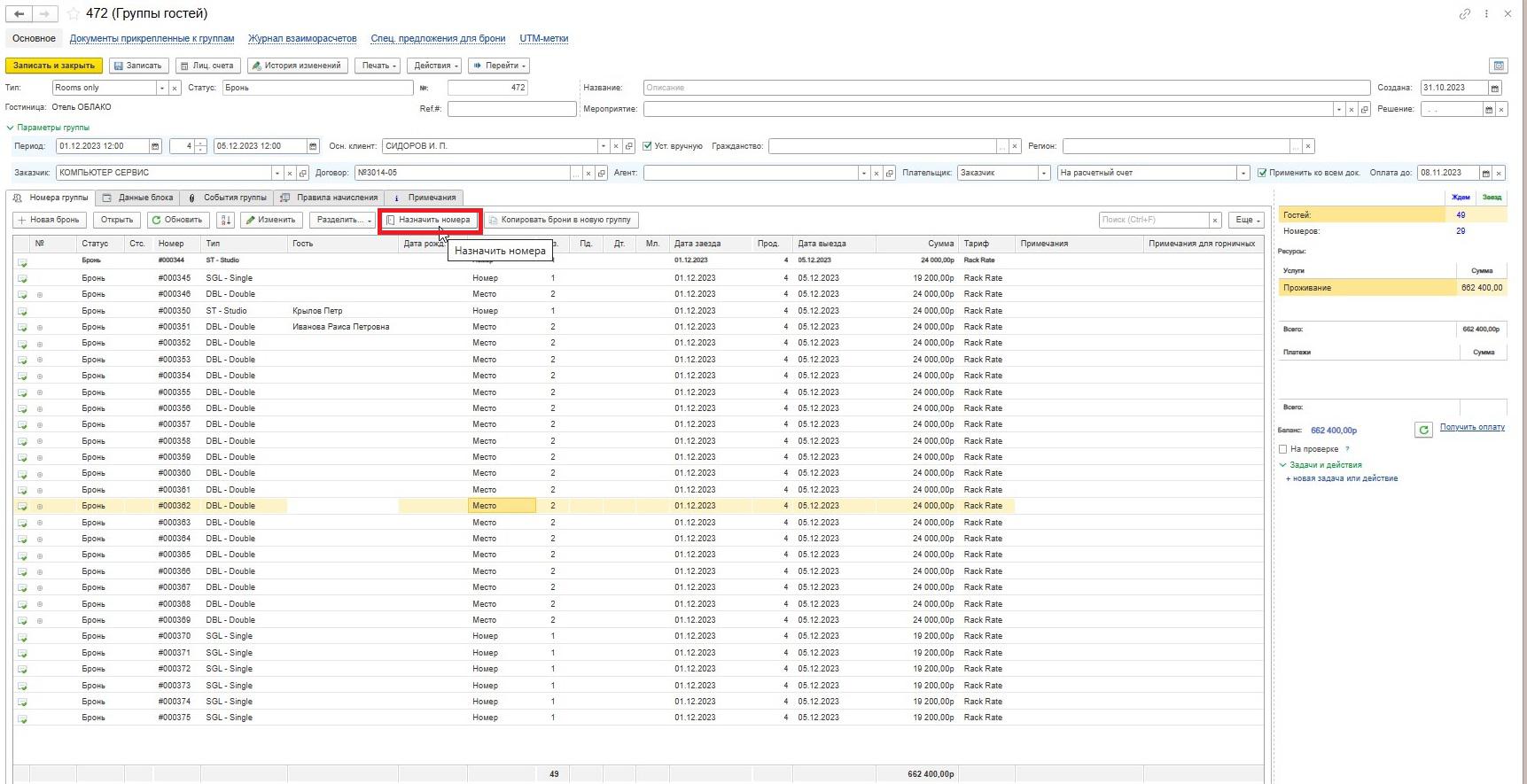
В открывшейся форме в таблице списком выведены брони. Справа расположен отбор номеров по разным параметрам: можно вывести номера с отбором по статусу номера или по удобствам в номерах (виду из номера, типу кроватей и т.д).
Для назначения номеров необходимо выделить бронь и выбрать нужный номер комнаты двойным нажатием. Программа назначит номер и автоматически выделит следующую по списку бронь. Таким образом, вы можете по очереди назначать номера из списка справа, не выделяя бронирования. После назначения номеров сохраните изменения, нажав «Записать».
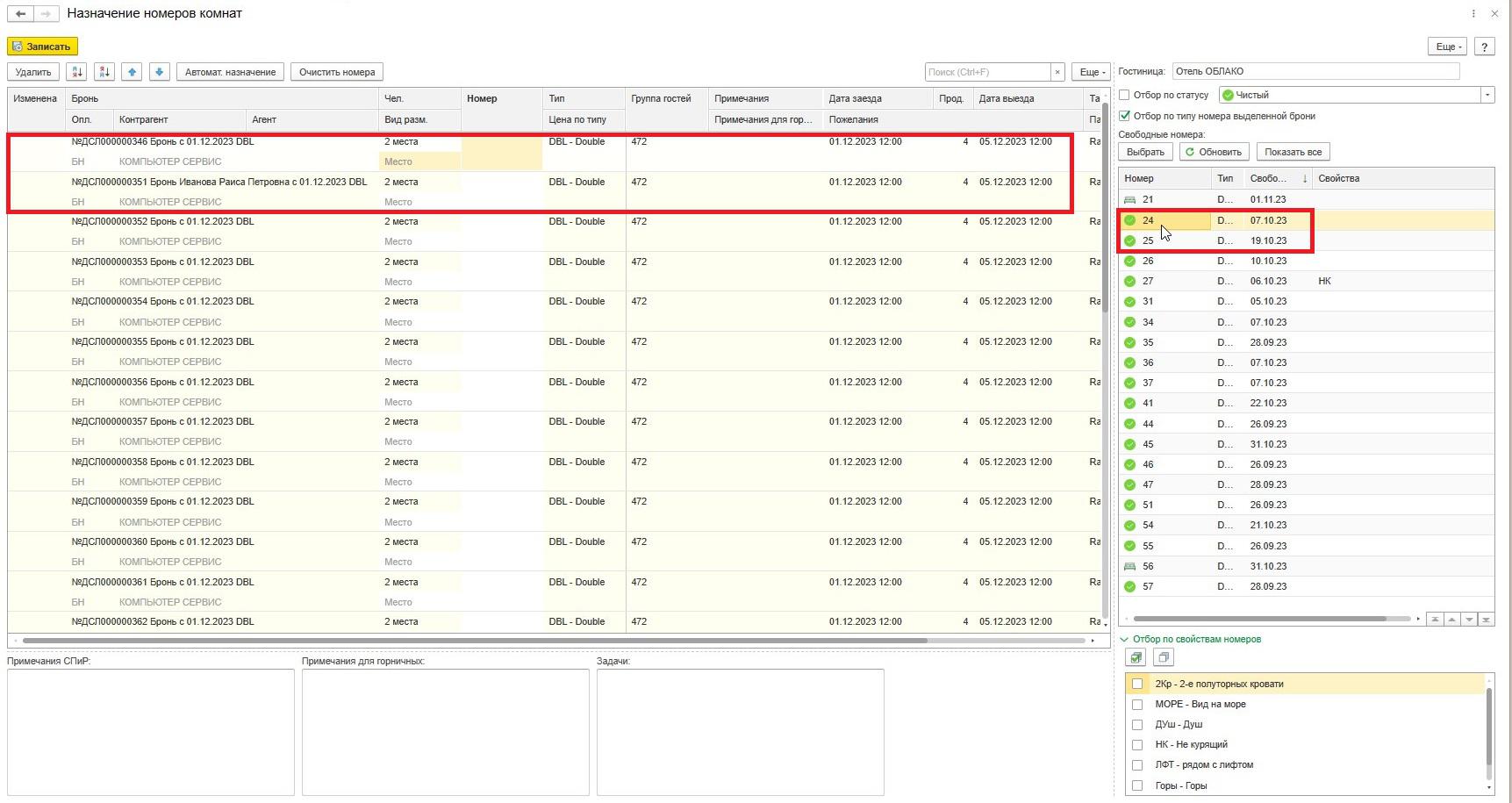
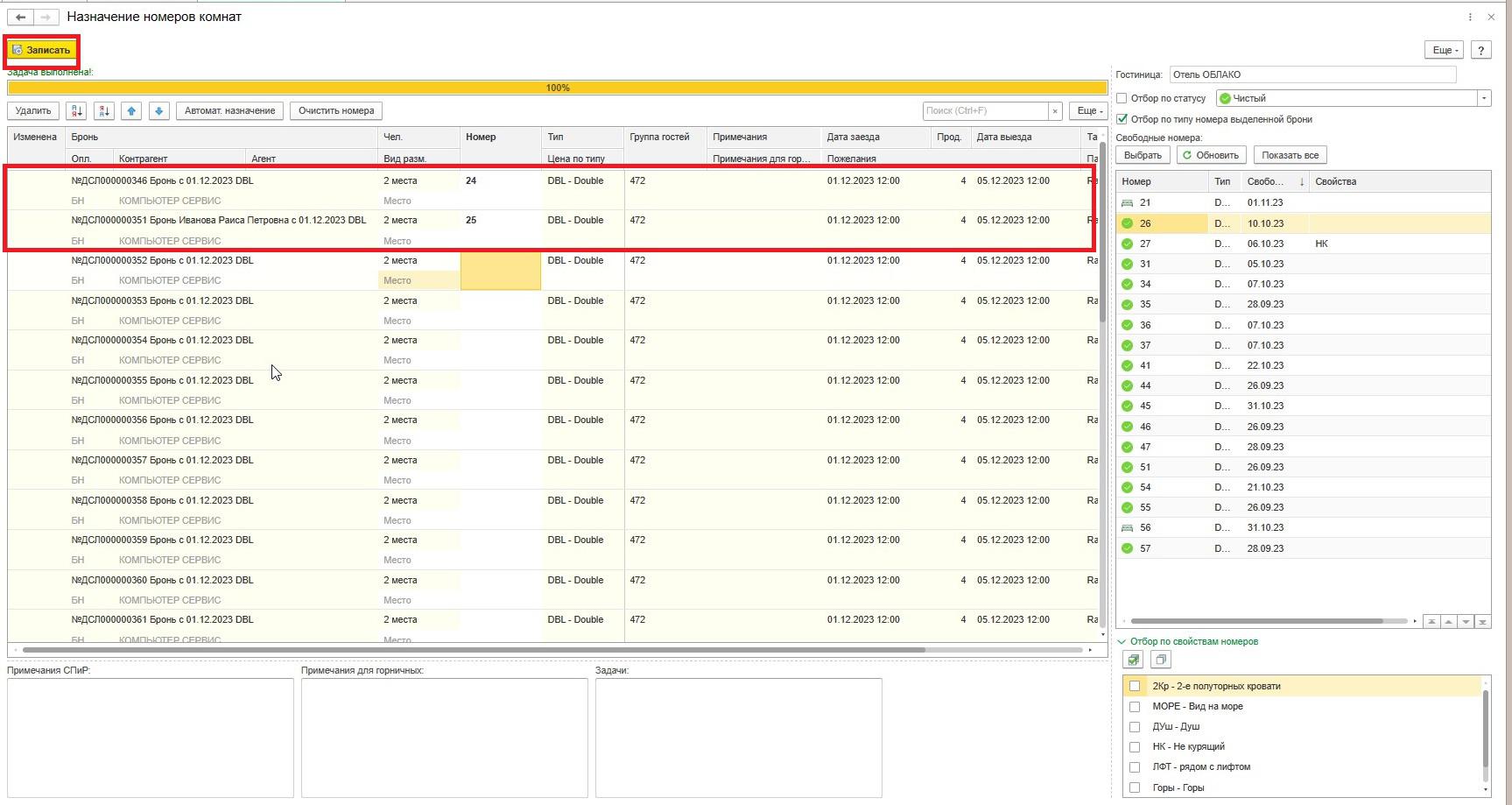
Для автоматического назначения номеров нажмите кнопку «Автоматическое назначение», укажите этаж (можно выбрать все этажи или несколько), нажмите «Выбрать» - программа автоматически назначит номера. Сохраните изменения, нажав «Записать».
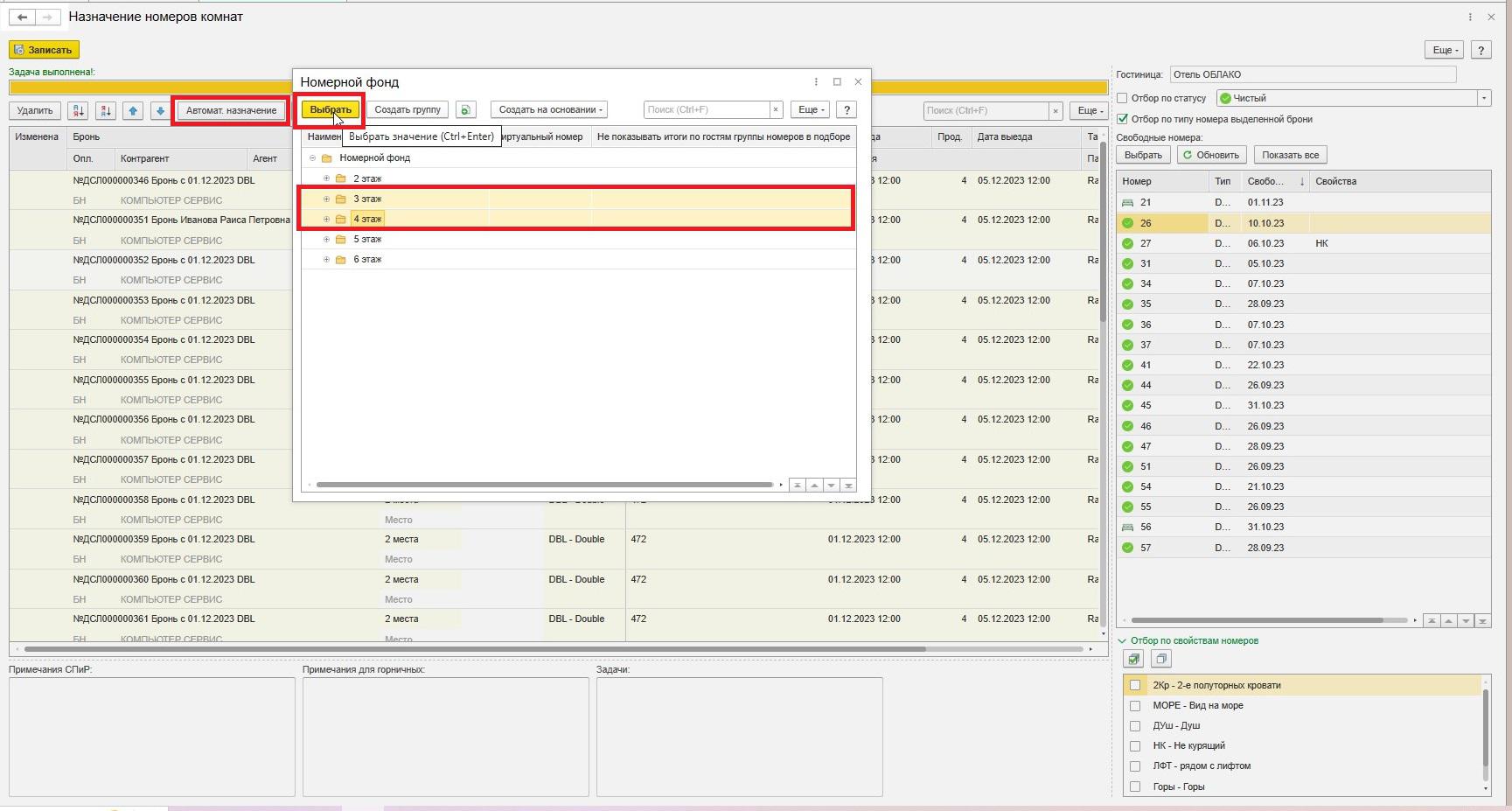
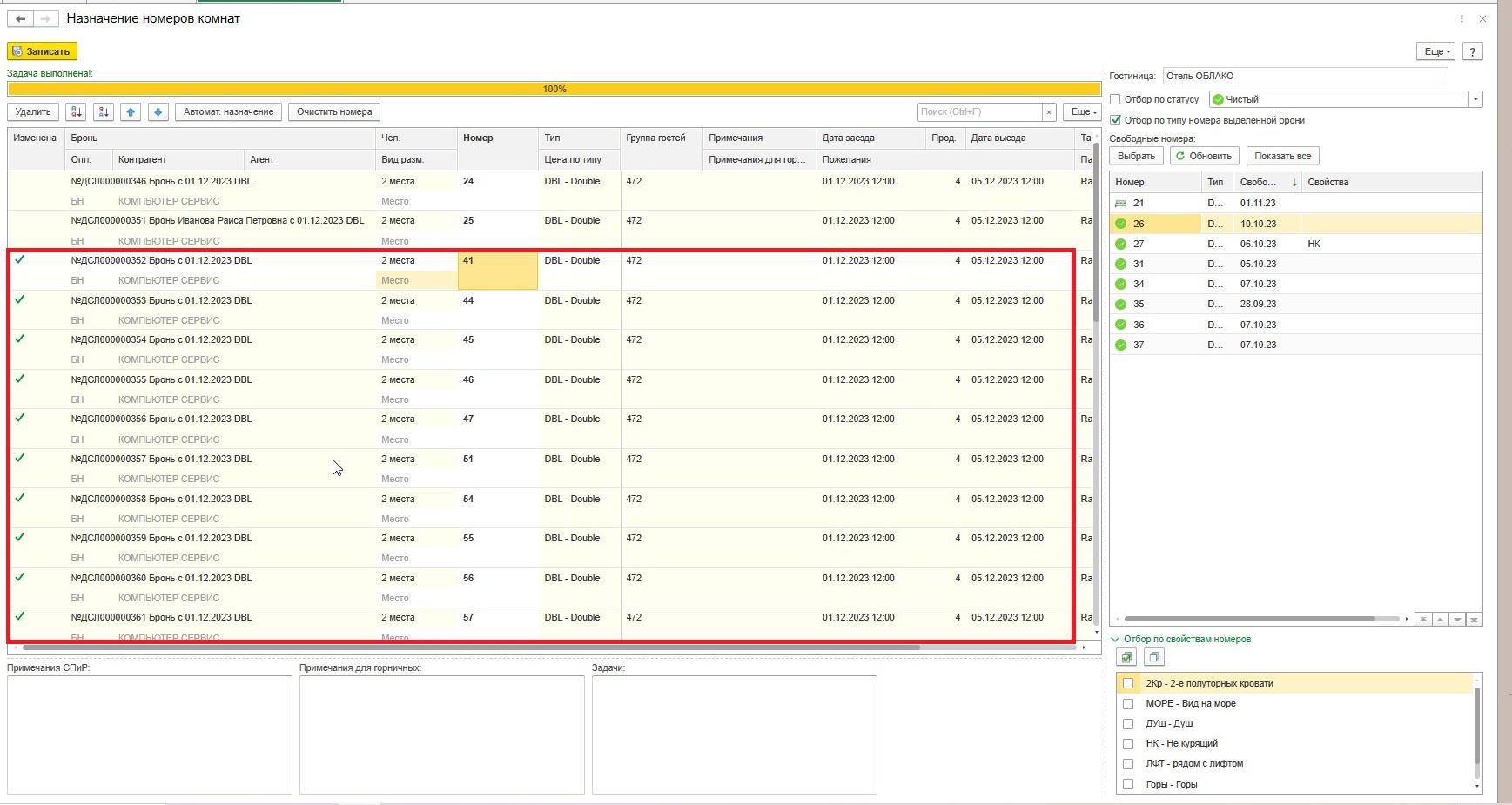
5. В нашем примере необходимо создать общий счет на группу. Для этого перейдем на вкладку «Правила начисления».
- Если по группе уже создан счет, то его можно указать в таблице через кнопку «Добавить».
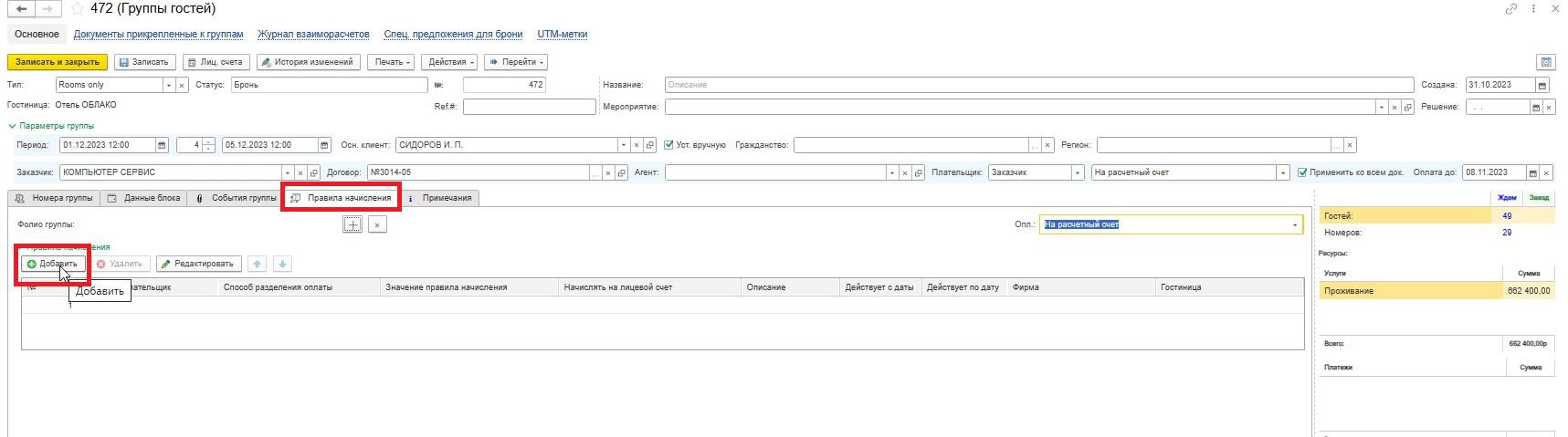
В открывшейся форме в верхней таблице укажите параметры для поиска счета, а также разверните «Дополнительные поля поиска» при необходимости. Выделите нужный счет в списке, нажмите «Выбрать», далее «Сохранить».
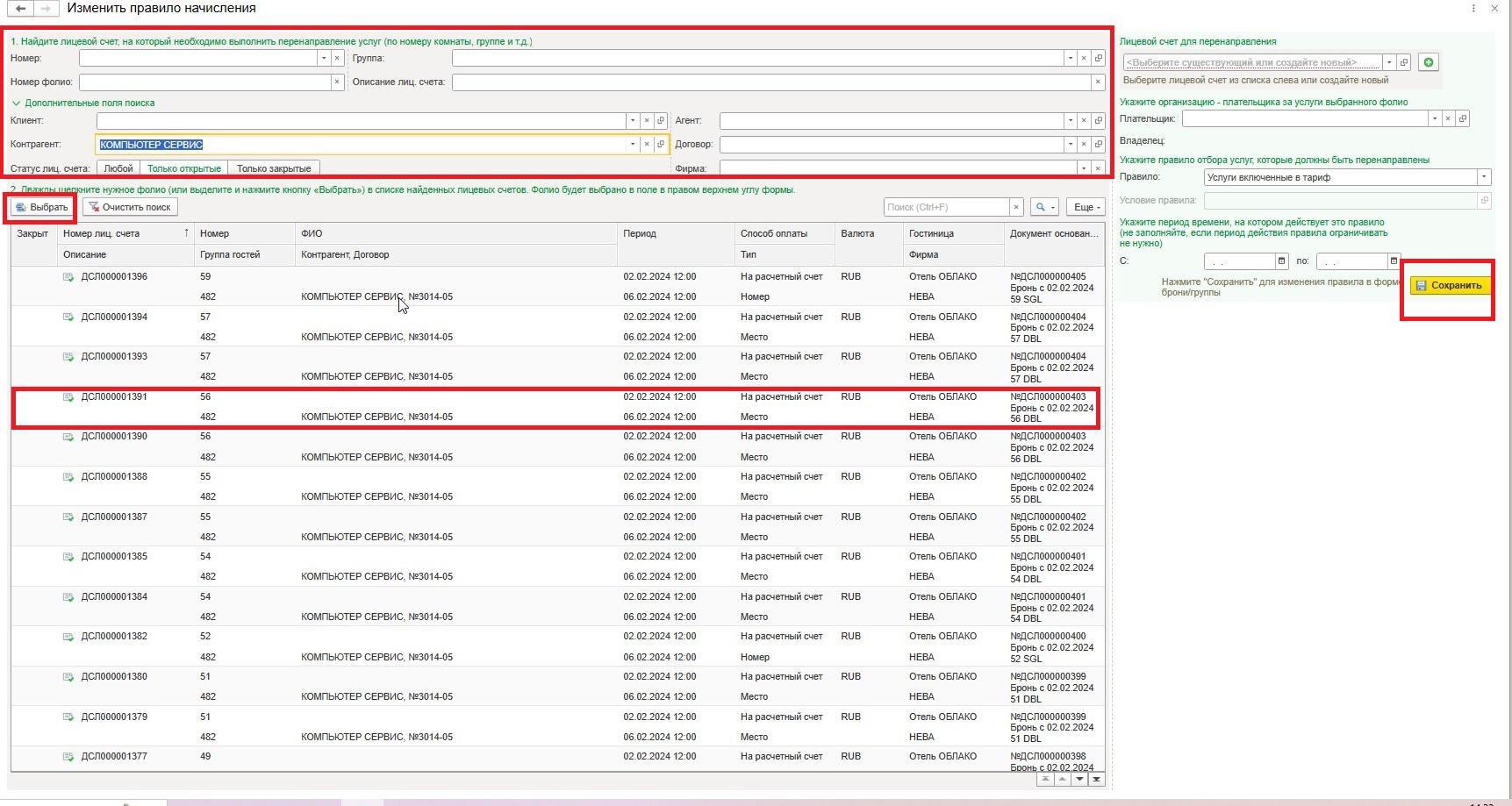
- Если по группе необходимо создать счет, то нажмите кнопку «Добавить фолио группы». Программа создаст фолио исходя из данных, указанных в параметрах выше («Контрагент», «Плательщик», «Способ оплаты»).
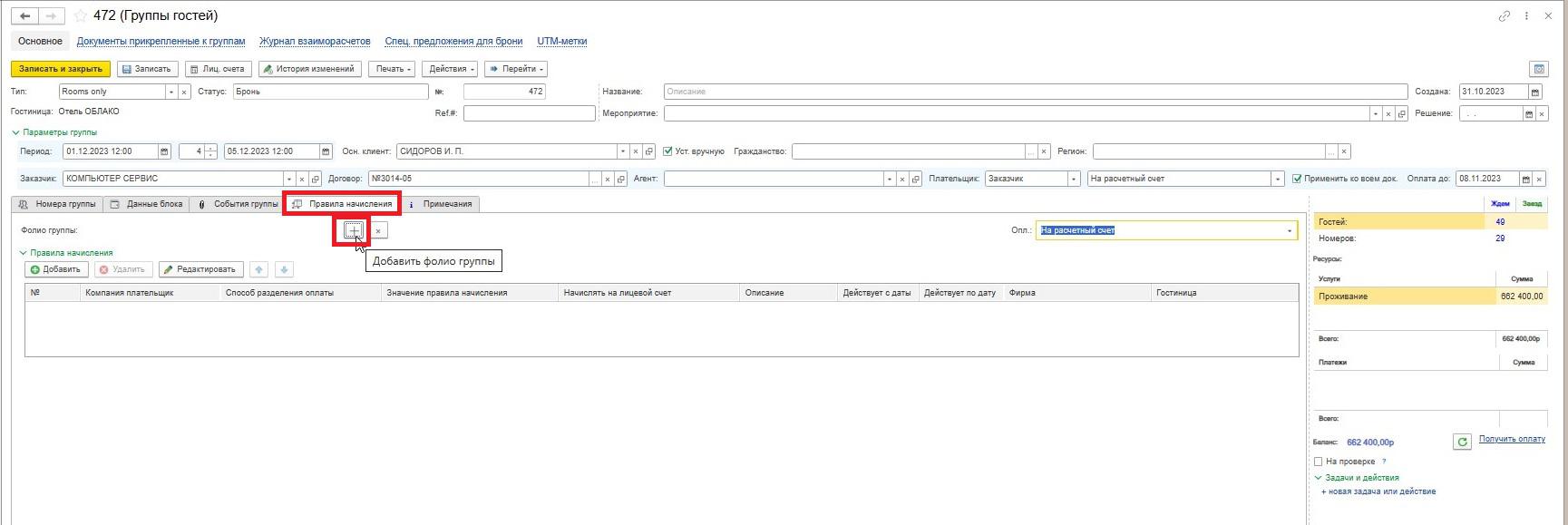
Данные в фолио можно изменить, для этого нажмите «Редактировать». Укажите другое «Правило», «Плательщика» или «Период действия счета» при необходимости.
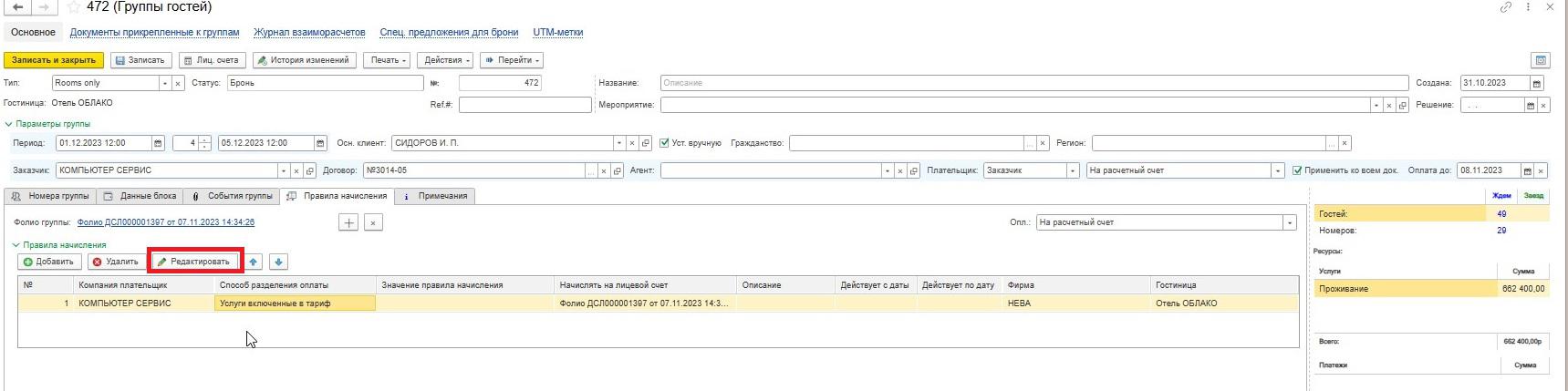
Сохраните изменения, внесенные по группе, нажав кнопку «Записать».
Таким образом, мы создали группу из 29 номеров, разделили блок на отдельные бронирования, назначили номера, внесли изменения в параметры группы, а также создали общий лицевой счет на группу.
